Cómo activar la venta de productos descargables y virtuales en WooCommerce
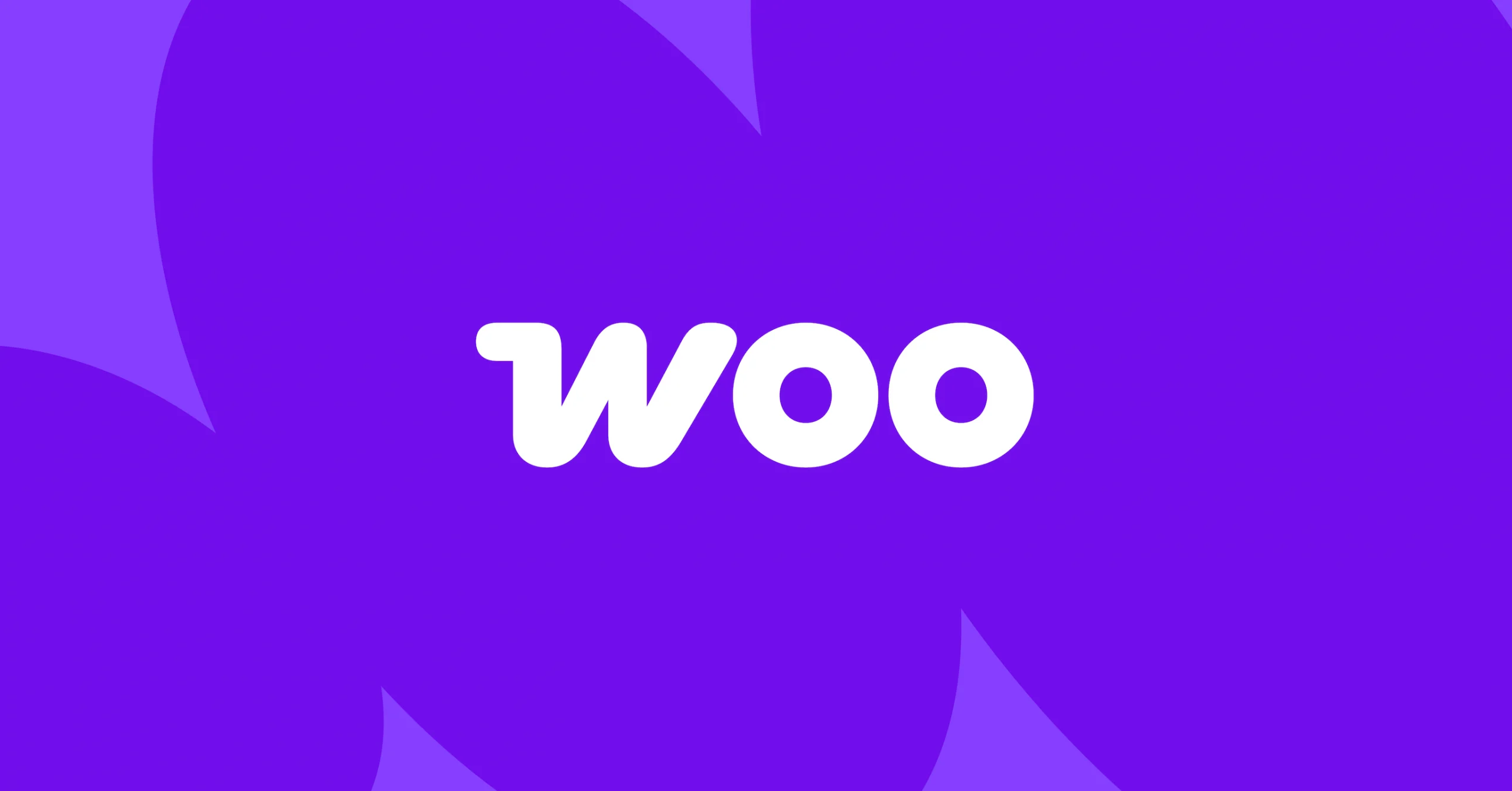
1. Introducción
1.1. ¿Qué son los productos descargables y virtuales?
Los productos descargables y virtuales son dos tipos de productos que puedes vender en tu tienda online utilizando WooCommerce. Los productos descargables son aquellos que los clientes pueden adquirir y obtener de forma inmediata, como libros electrónicos, música, software o cualquier archivo que se pueda descargar. Por otro lado, los productos virtuales son aquellos que no requieren un envío físico, como por ejemplo, servicios en línea, suscripciones, acceso a contenidos exclusivos, entre otros.
1.2. Importancia de vender productos digitales
Vender productos digitales tiene múltiples ventajas. En primer lugar, no incurres en costos de envío ni en el manejo de inventario, lo que facilita la gestión de tu tienda. Además, los productos digitales tienen un margen de beneficio más alto, ya que una vez que creas el archivo, puedes venderlo indefinidamente sin necesidad de producir más. También ofrecen la posibilidad de automatizar el proceso de entrega, lo que mejora la experiencia del cliente al permitirles acceder a sus compras de inmediato.
1.3. Objetivo del tutorial
El objetivo de este tutorial es guiarte, paso a paso, para que puedas activar la venta de productos descargables y virtuales en WooCommerce. A lo largo de este artículo, te proporcionaremos toda la información necesaria para que puedas configurar correctamente tu tienda y comenzar a vender tus productos digitales de manera efectiva.
2. Preparativos Previos
2.1. Requisitos del sistema
2.1.1. Hosting compatible
Para garantizar el correcto funcionamiento de tu tienda WooCommerce, es crucial contar con un hosting compatible. Asegúrate de elegir un proveedor que ofrezca soporte para las tecnologías requeridas por WordPress y WooCommerce, como PHP y MySQL. Muchos hostings optimizados para WordPress pueden ayudarte a iniciar sin problemas.
2.1.2. Versión de WordPress y WooCommerce
Antes de comenzar, verifica que estés utilizando una versión reciente de WordPress (se recomienda la 5.0 o superior) y WooCommerce (versión 5.0 o superior). Mantener ambos actualizados no solo garantiza acceso a las últimas funcionalidades, sino que también es vital para la seguridad de tu tienda.
2.2. Instalación y configuración de WooCommerce
2.2.1. Crear una tienda en WooCommerce
Si aún no has instalado WooCommerce, dirígete a tu panel de administración de WordPress y selecciona «Plugins» > «Añadir nuevo». Busca «WooCommerce» e instálalo. Una vez instalado, actívalo y sigue el asistente de configuración para establecer los parámetros básicos de tu tienda, como la moneda y la ubicación.
2.2.2. Ajustes generales de WooCommerce
Después de la instalación, navega a «WooCommerce» > «Ajustes» para personalizar aspectos como impuestos, métodos de envío y métodos de pago. Estos ajustes son esenciales para que tu tienda funcione correctamente y se adapte a tus necesidades.
2.3. Herramientas adicionales necesarias
2.3.1. Plugins recomendados
Además de WooCommerce, considera instalar algunos plugins adicionales que pueden mejorar la experiencia de compra y la gestión de tus productos. Algunos plugins populares para productos digitales incluyen:
- WooCommerce PDF Invoices & Packing Slips: Para generar facturas automáticamente.
- Easy Digital Downloads: Aunque WooCommerce ya gestiona productos descargables, si planeas vender solo productos digitales, este plugin es una alternativa viable.
- Sucuri Security: Para fortalecer la seguridad de tu tienda en línea.
Nota: Antes de instalar nuevos plugins, asegúrate de que sean compatibles con la versión actual de WooCommerce y WordPress para evitar conflictos que puedan afectar el rendimiento de tu tienda.
3. Pasos Detallados para Activar Productos Descargables y Virtuales
Ahora que has configurado todo lo necesario en la sección anterior, es momento de entrar en acción y activar la venta de productos descargables y virtuales en tu tienda WooCommerce. A continuación, te guiaré paso a paso por todo el proceso de creación y configuración de tu producto digital. Asegúrate de seguir cada paso cuidadosamente y de tener a mano cualquier información que pueda ser necesaria de la configuración anterior.
3.1. Crear un nuevo producto en WooCommerce
Empezaremos por la creación de un nuevo producto dentro de tu tienda WooCommerce. Este proceso es bastante simple. Vamos a dividirlo en tres subpasos para que sea más claro.
3.1.1. Acceder al panel de administración de WooCommerce
Primero, inicia sesión en el panel de administración de tu sitio web de WordPress. Una vez dentro, busca la opción de WooCommerce ubicada en el menú lateral izquierdo. Al hacer clic en él, verás varias opciones relacionadas con la gestión de tu tienda.
Dentro del menú de WooCommerce, ubica y selecciona Productos. Aquí es donde podrás ver una lista de todos tus productos existentes, si tienes alguno. Para crear un nuevo producto, haz clic en el botón Añadir nuevo que se encuentra en la parte superior de la pantalla.
3.1.3. Hacer clic en «Añadir nuevo»
Esto te llevará a una nueva página donde podrás ingresar toda la información relevante sobre tu producto descargable o virtual. Aquí empezamos a detallar las características de tu producto.
3.2. Configurar el tipo de producto
En esta sección, es crucial que configures correctamente el tipo de producto que vas a vender. WooCommerce te da la flexibilidad de elegir entre productos físicos, descargables y virtuales.
3.2.1. Seleccionar «Descargable» y/o «Virtual»
En la parte derecha de la pantalla, encontrarás una sección llamada Datos del producto. Por defecto, este tipo será «Producto simple». Para habilitar las opciones de productos digitales, marca la casilla Descargable. Si tu producto también es un servicio sin envío, también marca la opción Virtual. Esto es importante, ya que cambia cómo formatearás el producto y permitirá que WooCommerce maneje las descargas adecuadamente.
3.2.2. Asignar el archivo descargable
Una vez que hayas marcado las opciones correctas, verás que se habilitará un campo adicional titulado Archivo de descarga. Haz clic en Subir archivo, lo que te permitirá seleccionar el archivo que tus clientes podrán descargar al completar la compra. Asegúrate de que este archivo esté en un formato adecuado (por ejemplo, .pdf, .zip, .mp3, etc.) y de que la calidad sea óptima para el uso que se le dará.
3.2.3. Establecer los ajustes de descarga
Después de subir tu archivo, deberías ver opciones adicionales que te permiten establecer parámetros sobre el archivo descargable. Podrás especificar:
- Conteo de descargas: Indica cuántas veces puede ser descargado el archivo por el cliente. Si deseas que sea ilimitado, deja el valor en blanco.
- Fecha de caducidad: Puedes establecer una fecha hasta la cual el archivo podrá ser descargado. Esto es útil para productos que pueden estar sujetos a expiración.
Nota: Asegúrate de que todos los archivos sean correctos y que los clientes puedan acceder a ellos fácilmente. Realiza pruebas de descarga para asegurarte de que todo funcione adecuadamente.
3.3. Ajustar el precio y la información del producto
Con el producto y los archivos configurados, ahora es el momento de establecer el precio y añadir información adicional sobre tu producto. Este paso es fundamental para optimizar la experiencia del usuario y facilitar su decisión de compra.
3.3.1. Definir el precio del producto
En la sección General dentro de Datos del producto, encontrarás un campo para establecer el Precio normal. Aquí deberás ingresar el precio que deseas cobrar por tu producto digital. Puedes también configurar un precio de oferta, ingresando un valor en el campo correspondiente si quieres hacer una promoción. No olvides verificar que esté en la moneda correcta según la configuración previa de WooCommerce.
3.3.2. Añadir descripción y datos adicionales
A continuación, es recomendable agregar una Descripción corta en la parte superior de la página del producto. Esta descripción debe ser clara y concisa, capturando la esencia de lo que estás vendiendo. También puedes añadir más detalles en el cuadro de Descripción del producto, donde tienes la oportunidad de explicar en profundidad las características y beneficios de tu producto. Recuerda incluir palabras clave relevantes para ayudar en la SEO de tu tienda.
Consejo: Las imágenes son muy importantes. Si puedes, añade imágenes o previsualizaciones del producto, especialmente si es un archivo de tipo visual o auditivo.
3.4. Publicar el producto
Estamos en la recta final. Ya has configurado casi todo lo necesario para tu producto descargable o virtual. Ahora solo queda publicarlo para que los clientes puedan verlo y comprarlo.
3.4.1. Revisar y confirmar la configuración
Antes de publicar, es esencial que revises que todas las configuraciones sean correctas. Revisa el precio, archivos de descarga y toda la información de producto para asegurarte de que esté exactamente como la deseas. Este es el momento perfecto para verificar si has comenzado con las opciones de SEO, algo que puede hacer que tu producto se encuentre fácilmente por los clientes potenciales.
3.4.2. Hacer clic en «Publicar»
Si todo se ve bien, ve al lado derecho de la pantalla y busca el botón Publicar. Haz clic en él y tu producto estará disponible en la tienda. Asegúrate de compartir el enlace a tu producto a través de tus redes sociales o en tu boletín de noticias para atraer tráfico.
Advertencia: Después de publicar, realiza pruebas de compra para asegurarte de que el proceso de compra y descarga funcione perfectamente. Esto te ayudará a identificar posibles errores antes de que tus clientes los encuentren.
Siguiendo estos pasos, deberías poder activar y publicar con éxito productos descargables y virtuales en tu tienda WooCommerce. Recuerda, practicar la gestión adecuada de tus productos y la atención a los detalles puede llevar a una experiencia de usuario más satisfactoria y aumentar tus ventas.
Con esto, has completado la configuración de tus productos digitales. En la próxima sección, si has seguido correctamente el proceso, veremos cómo resolver problemas comunes que pueden surgir al acceder y descargar productos, así que sigue leyendo para asegurarte de que todo esté bajo control.
«`html
4. Resolución de Errores Comunes
Una vez que hayas completado todos los pasos anteriores y hayas publicado tus productos descargables y virtuales en WooCommerce, es posible que te encuentres con algunos errores o problemas comunes. A continuación, abordaremos estos problemas junto con sus posibles soluciones para que puedas ofrecer una experiencia óptima a tus clientes.
4.1. Errores en la descarga del archivo
Cuando un cliente intenta descargar un archivo, pueden surgir diversos errores. Estos son algunos problemas frecuentes y las formas de resolverlos:
4.1.1. Comprobar la configuración de permisos
Si los clientes no pueden acceder a sus descargas, lo primero que debes revisar son los permisos de archivo en tu servidor. Asegúrate de que los archivos de descarga tengan permisos adecuados para ser leídos. Generalmente, se recomienda establecer permisos de archivo en 644 y de carpeta en 755.
Nota: Si no estás seguro de cómo ajustar estos permisos, puedes contactar a tu proveedor de hosting o consultar con un profesional para que te ayude.
4.1.2. Verificar el enlace del archivo
Es vital confirmar que los enlaces de descarga que has añadido en la configuración del producto sean correctos y estén funcionales. Para hacer esto, sigue estos pasos:
- Ve a la sección de productos en el panel de administración de WooCommerce.
- Selecciona el producto que deseas verificar.
- En la configuración de descarga, asegúrate de que el archivo esté correctamente vinculado.
- Haz clic en el enlace para comprobar que puedes descargar el archivo directamente desde la tienda.
4.2. Problemas con el método de pago
Los problemas con el procesamiento de pagos también pueden interferir en la experiencia de compra de tus clientes, y a menudo se pueden resolver con unos sencillos pasos de verificación.
4.2.1. Asegurarse de que los métodos de pago estén habilitados
Una de las primeras cosas que debes verificar es si los métodos de pago que deseas ofrecer están correctamente configurados y habilitados en WooCommerce. Para verificar esto:
- Accede al panel de administración de WordPress.
- Ve a la sección Ajustes de WooCommerce y selecciona la pestaña Métodos de Pago.
- Asegúrate de que los métodos que deseas usar estén activados.
- Realiza una prueba de compra utilizando cada método habilitado para asegurarte de que funcionan correctamente.
4.2.2. Revisar la configuración de impuestos
Si tus productos descargables tienen un precio establecido pero los clientes no pueden completar su compra debido a problemas de impuestos, verifica la configuración de impuestos de WooCommerce:
- En el panel de administración, ve a Ajustes y selecciona la pestaña Impuestos.
- Revisa las configuraciones y asegúrate de que se apliquen correctamente a tus productos digitales.
- Realiza pruebas de compra para asegurarte de que los impuestos se calculen y se apliquen correctamente.
5. Consejos Adicionales sobre Optimización y Seguridad
Además de solucionar problemas, es importante optimizar tu tienda y proteger tus productos descargables y virtuales. Aquí te dejamos algunos consejos valiosos.
5.1. Optimización de la velocidad de descarga
La velocidad de descarga es crucial para una buena experiencia de usuario. Los clientes se frustran si tardan mucho en descargar sus productos. Considera estas recomendaciones:
- Almacenamiento en la nube: Utiliza servicios como Amazon S3, Google Cloud Storage, o Dropbox para almacenar tus archivos. Esto puede reducir la carga en tu servidor y mejorar las velocidades de descarga.
- CDN (Red de entrega de contenido): Implementa una CDN para distribuir tus archivos. Esto permite que los archivos se sirvan desde el servidor más cercano al cliente, acelerando el proceso.
5.2. Implementación de medidas de seguridad
Proteger tu sitio es fundamental para mantener la confianza de tus clientes y la seguridad de tus productos digitales.
5.2.1. Usar un certificado SSL
Un certificado SSL cifra la información que se envía entre tu servidor y el navegador del usuario, lo que protege los datos de los clientes y se ha convertido en un estándar para todas las tiendas online. Asegúrate de tener un certificado SSL instalado y funcionando en tu sitio web.
5.2.2. Mantener actualizados plugins y WordPress
La seguridad de tu tienda depende de tener siempre actualizados los plugins y la versión de WordPress. Las actualizaciones suelen incluir parches de seguridad importantes, así que asegúrate de mantener tu tienda al día. Configura actualizaciones automáticas si es posible.
Consejo: Realiza copias de seguridad periódicas de tu sitio y de tus archivos antes de aplicar actualizaciones para evitar la pérdida de datos en caso de que algo salga mal.
Con estos consejos y soluciones a problemas comunes, estarás mejor preparado para ofrecer una experiencia efectiva y segura a tus clientes al vender productos descargables y virtuales en tu tienda WooCommerce.
«`
6. Preguntas Frecuentes (FAQ)
Es normal tener dudas cuando se trata de vender productos descargables y virtuales en WooCommerce. A continuación, respondemos algunas de las preguntas más frecuentes que pueden surgir tras seguir los pasos de configuración.
6.1. ¿Puedo vender productos físicos y digitales en la misma tienda?
¡Sí, puedes! WooCommerce te permite vender productos físicos y digitales en un mismo sitio web. Cuando creas un nuevo producto (como se detalló en la sección 3), simplemente selecciona el tipo de producto que deseas. Para los productos físicos, no marques las opciones de «Descargable» o «Virtual», mientras que para los productos digitales lo harás. De esta manera, tu tienda podrá manejar ambos tipos de artículos sin problemas.
Consejo: Asegúrate de proporcionar descripciones claras para cada tipo de producto, para que tus clientes sepan con exactitud qué están comprando.
6.2. ¿Qué formato de archivo puedo usar para mis productos descargables?
WooCommerce permite varios formatos de archivo para productos descargables. Algunos de los más comunes son:
- ZIP
- MP3 (audio)
- MP4 (video)
- DOCX (documentos de Word)
Asegúrate de que el archivo que subas esté correctamente optimizado para su descarga, especialmente en el caso de archivos grandes como videos o audios. Por otro lado, verifica que el formato sea compatible con el dispositivo en el que generalmente los clientes accederán a la descarga.
Nota de advertencia: Si subes un archivo muy grande, considera la posibilidad de utilizar un servicio de almacenamiento externo (como Dropbox o Google Drive) y vincularlo en lugar de cargarlo directamente en tu servidor web, para evitar problemas de carga y limitaciones de espacio.
6.3. ¿Cómo puedo ayudar a los clientes a acceder a sus descargas?
Después de realizar la compra, tus clientes recibirán un correo electrónico con un enlace para descargar el archivo. Sin embargo, es bueno ser proactivo en ayudarles a acceder a sus productos. Aquí hay algunas sugerencias:
- Correo de Confirmación: Asegúrate de que el correo que envías tras la compra incluya instrucciones claras sobre cómo descargar el archivo.
- Área de Mi Cuenta: Los clientes pueden acceder a sus descargas y pedidos previos desde su cuenta en tu tienda. Asegúrate de que tengan la opción de crear una cuenta si no la han creado al realizar la compra.
- Soporte al Cliente: Ofrece un sistema de soporte donde puedan comunicarse si tienen problemas al descargar. Un formulario de contacto o un chat en vivo pueden ser útiles.
Además, puedes crear una sección en tu sitio llamada «Ayuda» donde expliques cómo acceder a las descargas y responder a otras preguntas comunes.
Consejo: Realiza pruebas después de configurar todo. Haz una compra de prueba para asegurarte de que todos los correos de confirmación y enlaces de descarga funcionen correctamente.
7. Conclusión
Al finalizar este artículo, ya deberías haber configurado tu tienda WooCommerce para vender productos descargables y virtuales con éxito. Es importante recordar los pasos clave que hemos abordado y cómo estos interactúan para ofrecer una experiencia fluida a tus clientes.
7.1. Resumen de los pasos clave
Desde la configuración básica de WooCommerce hasta la creación de productos específicos, cada paso es crucial para asegurar que tu tienda funcione adecuadamente. Asegúrate de:
- Comprobar que tu servidor sea adecuado para manejar descargas.
- Seguir las guías precisas para crear y publicar tus productos.
- Resolver cualquier error potencial antes de lanzar tu tienda.
- Optimizar la experiencia del cliente en cada etapa, desde la compra hasta la descarga.
7.2. Invitación a compartir y comentar el artículo
Si te ha gustado este tutorial y ha sido útil para configurar tu tienda en WooCommerce, ¡no dudes en compartirlo! Además, me encantaría saber tu opinión. Si tienes preguntas adicionales o quieres compartir tu experiencia, deja un comentario a continuación.



